یکی از مراحل نصب دوربین مداربسته، انجام تنظیمات دستگاه ضبط DVR است. این تنظیمات شامل مراحلی همچون اضافه کردن دوربین های IP موجود در شبکه (دستگاه DVR امکان پشتیبانی از دوربین های آی پی را دارد)، تنظیمات مربوط به DDNS، GATEWAY و … است. لازم به ذکر است که این مطلب ارتباطی به نحوه انتقال تصویر دوربین مداربسته نداشته و تنها مربوط به تنظیمات اولیه دستگاه DVR است. مراحل تنظیم دستگاه DVR تقریبا در برندهای محتلف دارای مراحل مشابهی است، ما در این آموزش تنظیمات دستگاه DVR هایک ویژن را در نظر گرفتیم. در ادامه برای آشنایی با مراحل فوق با ما همراه باشید.
آموزش تنظیمات دستگاه دی وی آر
1. پس از اینکه کار نصب دوربین مدار بسته به پایان رسید سیستم خود را روشن کنید. چنانچه دستگاه دی وی آر شما به مانیتور متصل باشد می توانید صفحه زیر را مشاهده کنید. در این قسمت باید رمز دلخواه خود را بسازید و وارد شوید.
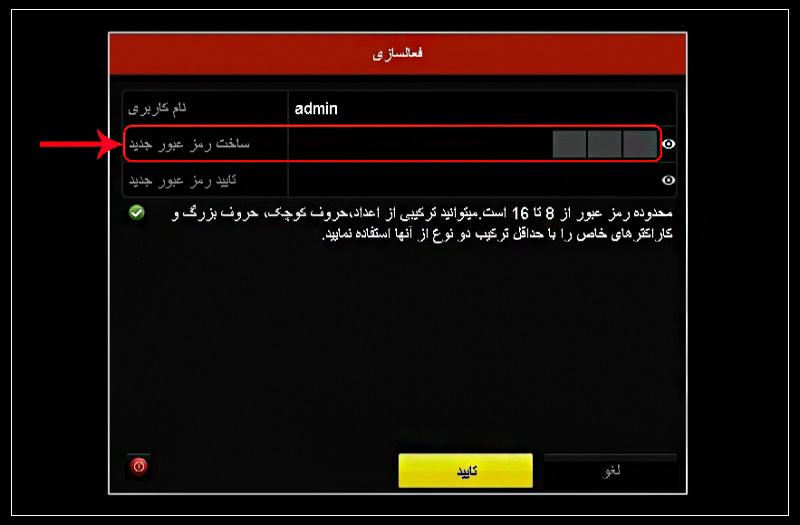
2. در صفحه بعد چنانچه فلش مموری را به دستگاه DVR خود متصل کرده باشید آن را نمایش می دهد. با استفاده از فلش مموری می توانید در این بخش از رمز خود پشتیبان گیری کنید.
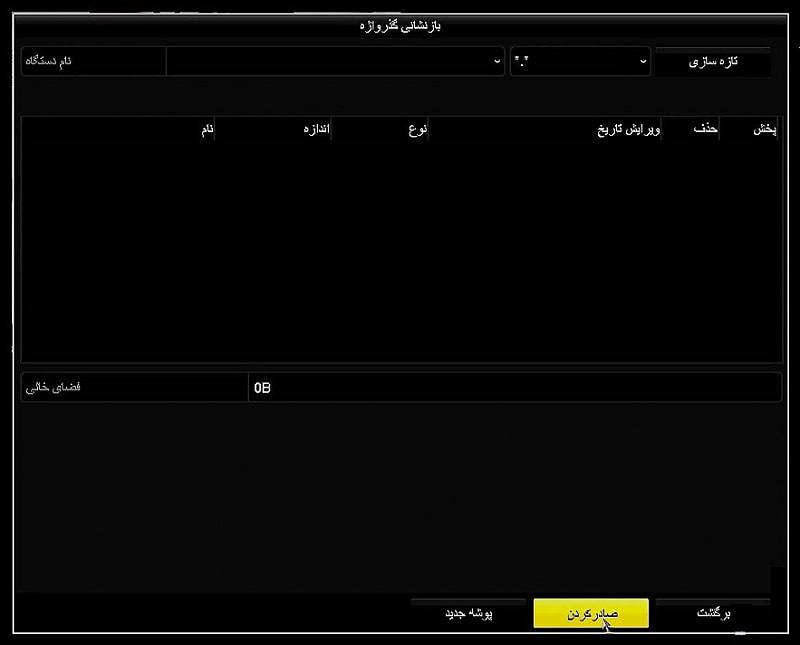
3. در مرحله بعد می توانید برای رمز دستگاه از الگو یا Pattern استفاده کنید.
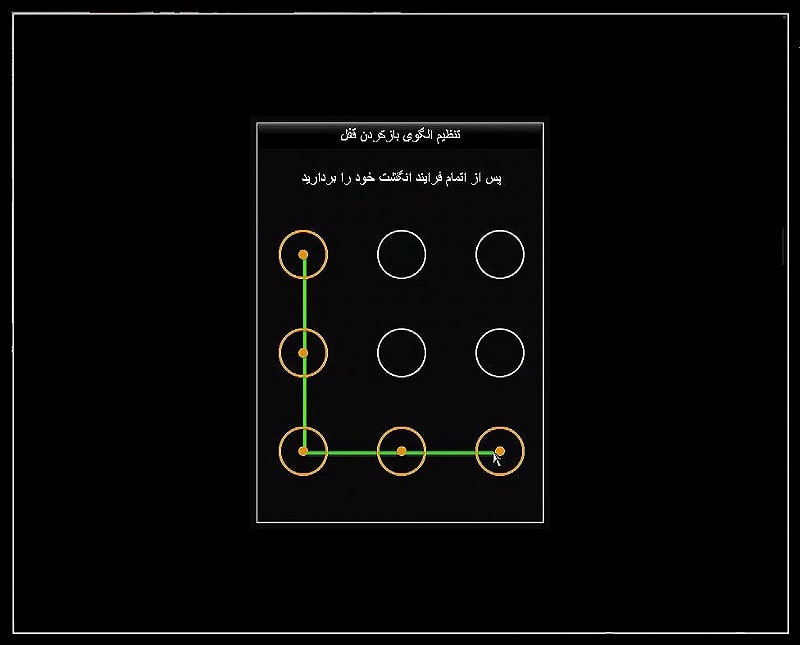
4. در مرحله بعد زبان دستگاه خود را انتخاب کنید.
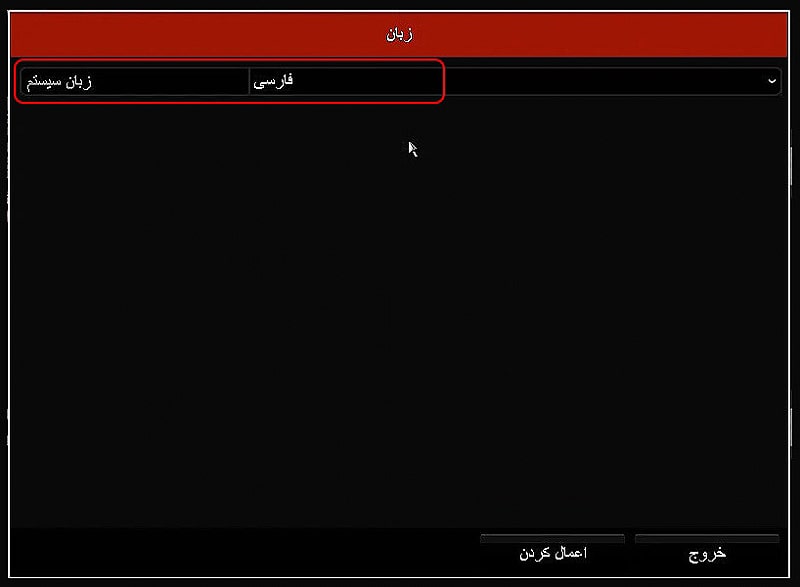
5. در مرحله بعدی باید تیک پیغام ظاهر شده را بردارید زیرا در غیر این صورت هر بار که دستگاه را روشن و خاموش کنید این مراحل تکرار می شوند.
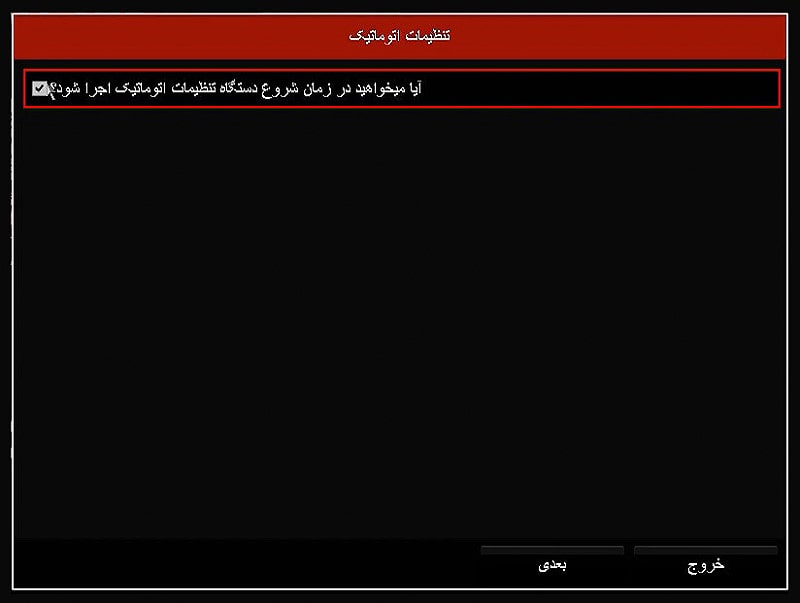
6. در مرحله بعد تنظیمات مربوط به تاریخ و زمان را انجام دهید.
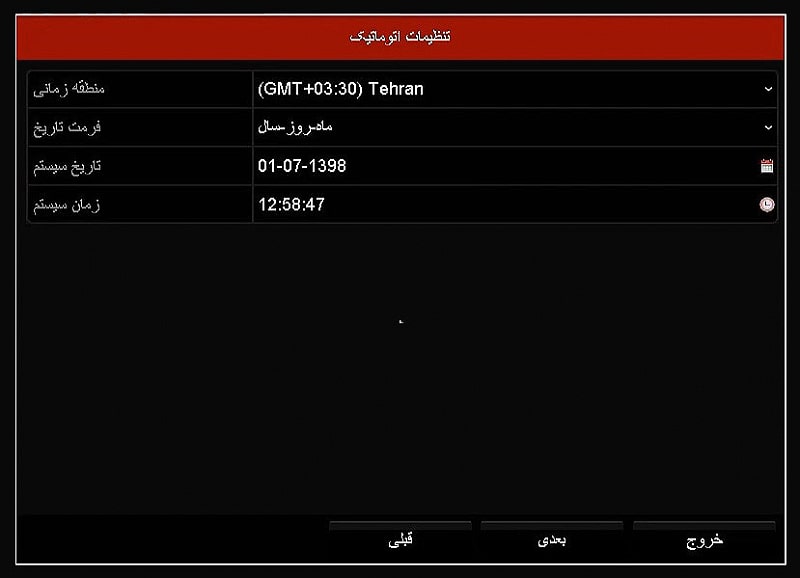
7. بهتر است تیک گزینه DHCP را برداشته و تنظیمات IP را به صورت دستی وارد کنید. اعداد وارد شده را می توانید مطابق زیر وارد نمائید. لازم به ذکر است که در قسمت Default Gateway باید IP مودم خود را وارد کنید.
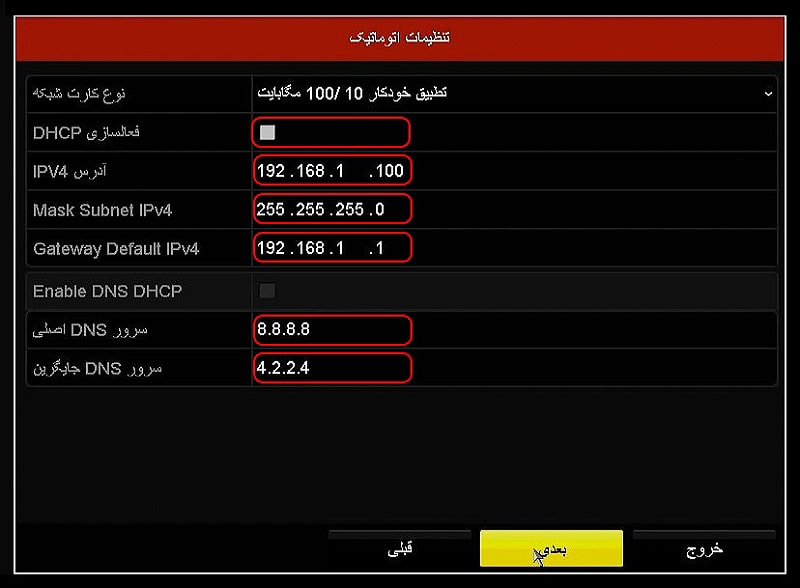
8. در این قسمت فعلا تغییری انجام نداده و گزینه بعدی را بزنید.
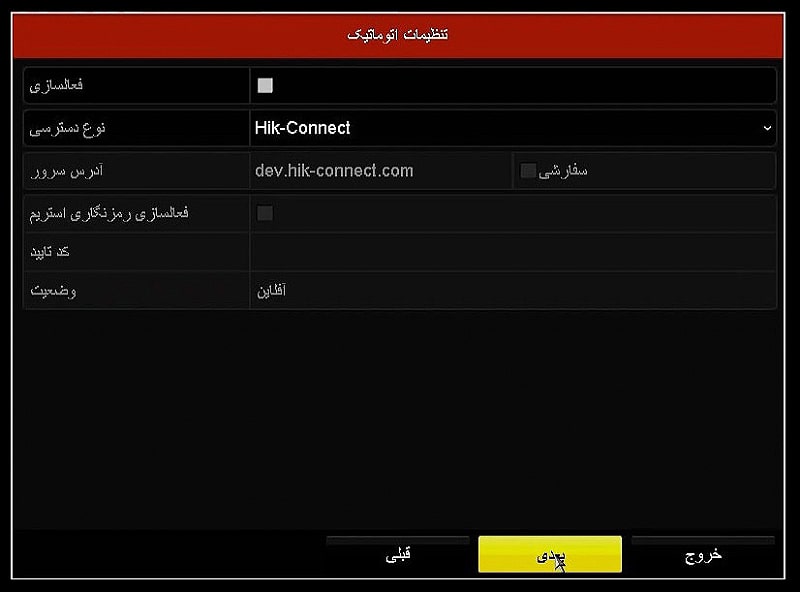
9. قسمت بعدی مربوط به تنظیمات پورت های دستگاه است. در این قسمت نیز فعلا تغییراتی انجام نداده و به مرحله بعد بروید.
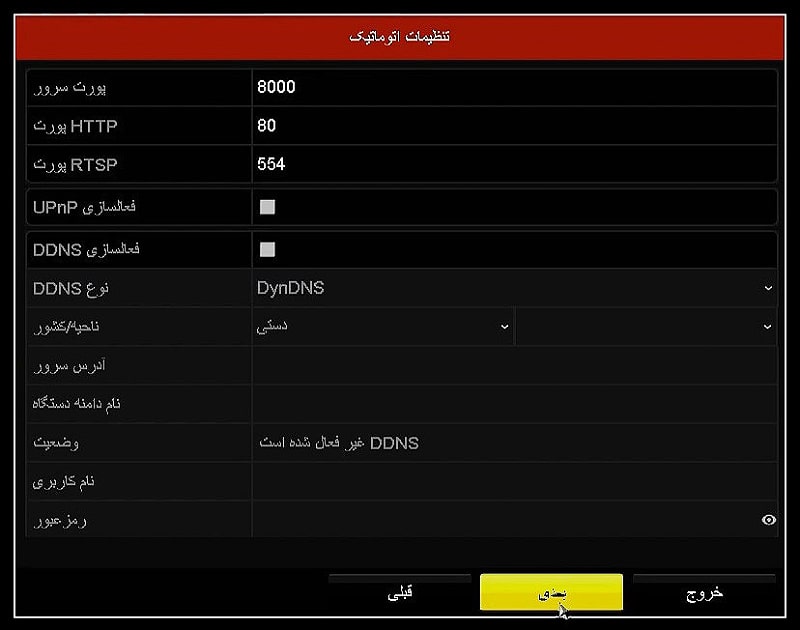
10. اگر از قبل هارددیسکی بر روی دستگاه ضبط خود نصب کرده باشید در این قسمت نمایش داده می شود. برای فعال کردن آن تیک آن را بزنید. چنانچه بر روی گزینه مقداردهی اولیه کلیک کنید هارددیسک شما فرمت می شود.
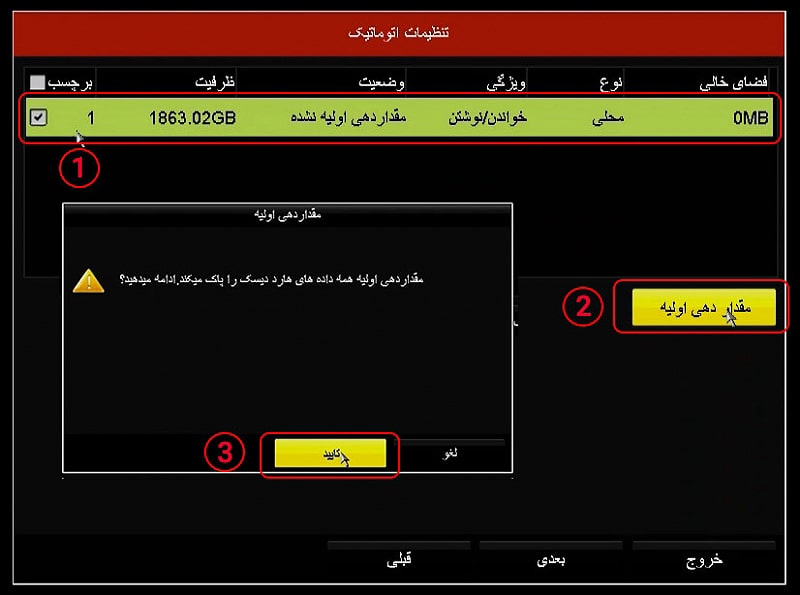
11. همانطور که گفتیم دستگاه های DVR می توانند از دوربین های تحت شبکه نیز پشتیبانی کنند. در این قسمت چنانچه دوربین IP در سیستم شما موجود باشد می توانید آن را ببینید و با زدن تیک آن، آن را فعال کنید.
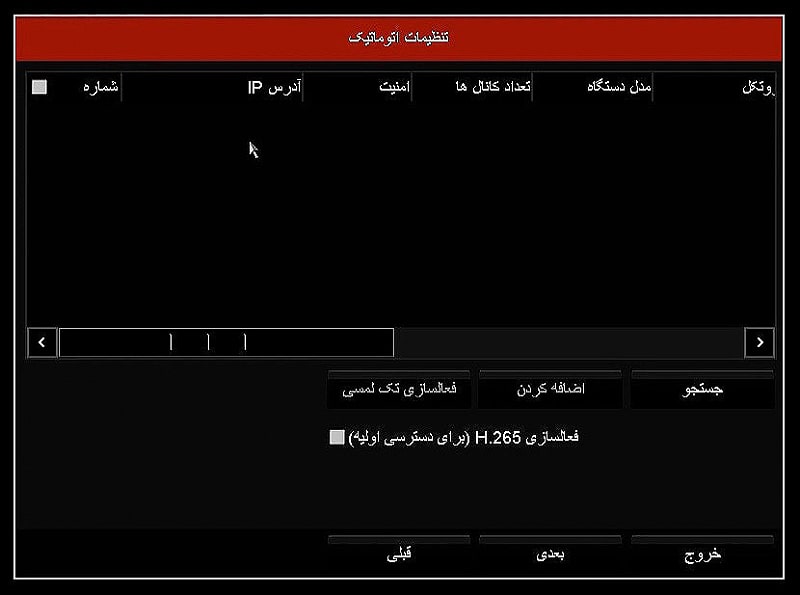
12. در قسمت آخر می توانید نوع ضبط را بر روی تشخیص حرکت قرار دهید. برای آشنایی بیشتر با این گزینه به مطلب قابلیت تشخیص حرکت در دوربین مداربسته چیست؟ مراجعه نمائید.
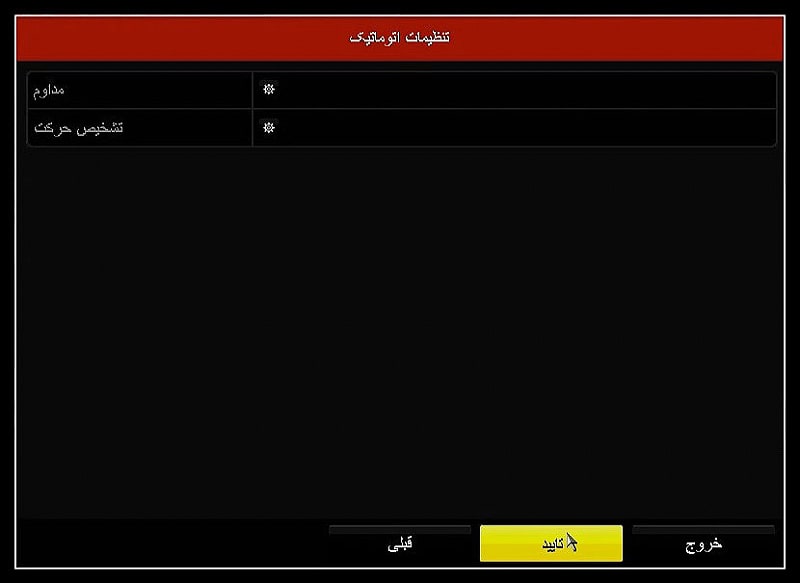

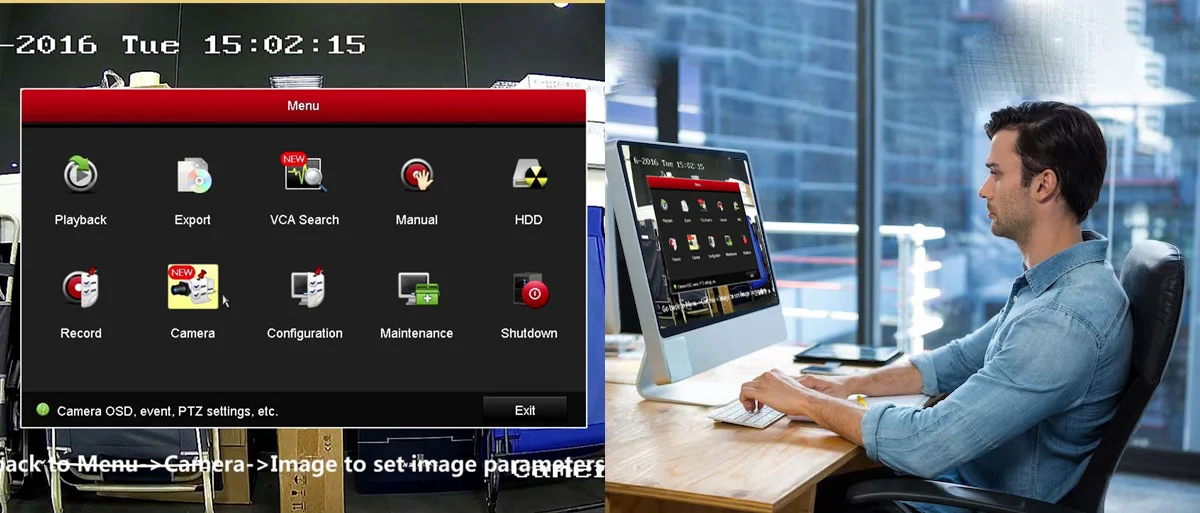
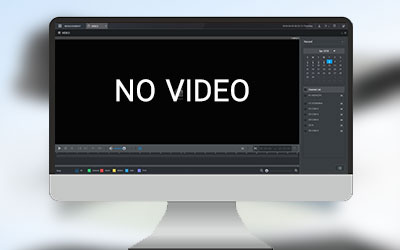


برام مفهوم نیس چطور فیلم ظبط کنه و نمایش بده اصلا ضبط نمیکنه
سلام و درود
یعنی اگه به بخش پلی بک (Play Back) برید و تاریخ و زمان رو مشخص کنین (زمانی که قرار بوده دوربین ضبط کنه) فیلمی مشاهده نمی کنین؟! اگه اینطور هست باید به مقاله از کجا بفهمیم دوربین ضبط می کنه مراجعه کنین و بخش “چگونه بفهمیم دوربین مداربسته ضبط میکند؟” رو مطالعه بفرمایین. اگه واقعا سیستم مداربسته شما ضبط نمیکنه میتونین مقاله “علت ضبط نکردن دوربین مدار بسته” رو مطالعه کنین و براساس دلایل مشکل دوربین و سیستم مداربسته خودتون رو پیدا و رفع کنین.
چطور ضبط کردن برای اینه که شما تنظیم کنین چه روزهایی می خواین فیلم ضبط بشه و در هر روز چه ساعت هایی که همه اینها براساس جدول زمانبندی قابل تنظیم هستش. از طرفی شما میتونین فیلم رو بذارین 24 ساعته ضبط کنه یا با وقوع اتفاقی مثلا کسی یا چیزی حرکت کرد شروع به ضبط کنه. یا کسی از محلی عبور کرد فیلم ضبط بشه و…
سلام
وقتی برق قطع میشه دوباره باید دستگاه را تنظیم کنم وگرنه کار نمیکنه
سلام و درود
در صورتی که با قطع برق، تنظیمات دستگاه ریست میشه و باید مجدد تنظیمات رو انجام بدین با پشتیبانی دستگاه تماس بگیرین ممکن هست مشکلی در دستگاه وجود داره که توسط کارشناس شناسایی و رفع میشه.
سلام من می خوام در یک روز کلا دوربین ضبط نکنه چیکارکنم
سلام و درود
از ابزار None یا Clear در قسمت جدول زمانی استفاده کنین. روی اون ابزار کلیک کنین و روی یک سطر روز مورد نظرتون بکشین. اون سطر بی رنگ میشه به این مفهوم که هیچ برنامه و تنظیمی برای ضبط در اون روز تنظیم نشده و ضبطی اتفاق نمی افته.